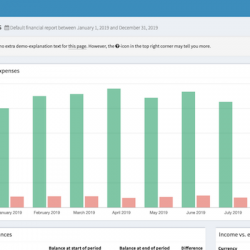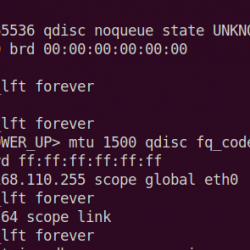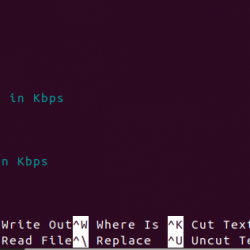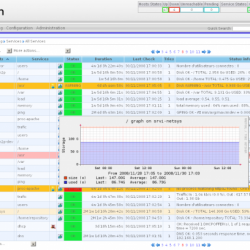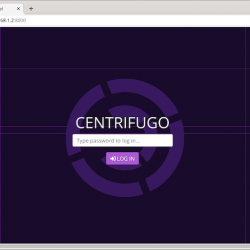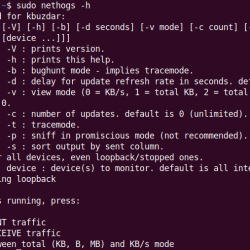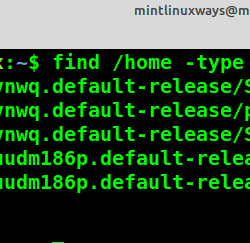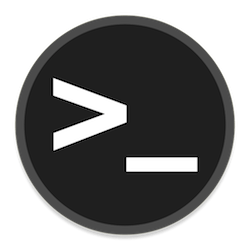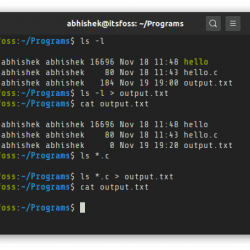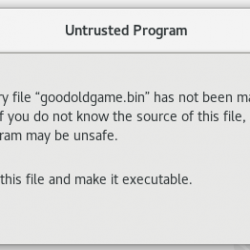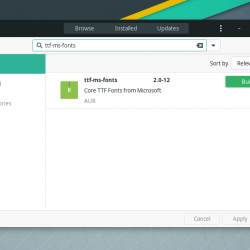主题是计算中图形外观和功能特性的预配置包。 主题通常由图形控制组件、窗口装饰和窗口的一组表单和颜色组成。 由于 Ubuntu 还包含一个图形用户界面,它还可以选择主要更改主题。
更改 Ubuntu 主题
以下是可用于更改 Ubuntu 主题的主要步骤:
- 第一步:安装“GNOME Tweaks”
- 第 2 步:安装所需主题
- 第三步:选定主题的应用
下面提供了每个步骤的简要说明,以便您更好地理解“如何更改 Ubuntu 主题”的概念。
第一步:安装“GNOME Tweaks”
您必须确保已安装“Gnome Tweaks”,因为无论您只想更改 Ubuntu 主题、图标还是光标,安装 Gnome Tweaks 都是强制性的。 此工具可帮助您在不同的主题、图标和光标之间快速切换。
要安装 Gnome Tweaks,请打开终端并运行以下命令,如镜像所显示:
$ sudo apt-get install gnome-tweaks |
您还可以通过在 Ubuntu 软件中探索“GNOME Tweaks”,然后单击“安装”按钮来安装它。
在 Ubuntu 上成功安装“Gnome Tweaks”后,您就可以安装和更改主题、图标和光标了。
步骤 2:安装所需主题
要在 Ubuntu 中安装主题,您需要从 Internet 浏览器下载“Ubuntu 主题”。
您可以使用不同的浏览器搜索和下载不同的主题,但我在本例中使用的是“Gnome Look”。 Gnome Look 不仅包括主题,还包括个性化 Ubuntu 界面所需的所有工具。 您可以使用链接 https://www.gnome-look.org 搜索“Gnome 外观”。
转到“Gnome Look”链接后,选择“GTK3/4 Themes”部分,在类别部分下提供,如下图所示。